100Hz Overdrive „TF0“
Trotz TF0 ist die Abstimmung nicht neutral. Den schnellsten Grauwechsel messen wir mit 5,9 ms. Das Schaltzeitendiagramm zeigt unter anderem, wie sich verschiedene Helligkeitssprünge addieren, wie schnell der Monitor in der Werkseinstellung im besten Fall reagiert und von welcher mittleren Reaktionszeit ausgegangen werden kann.
100Hz Overdrive „TF60“
In der Werkseinstellung „TF60“ bei 100 Hz werden die Schaltzeiten schon effektiv verkürzt, wir messen den Schwarz-Weiß-Wechsel mit 8,8 ms und den schnellsten Grauwechsel mit 6,1 ms. Der Durchschnittswert für unsere 15 Messpunkte reduziert sich auf 11,6 ms. Ein CtC-Wert von 4,6 ms ist ebenfalls sehr gut. Kritische Farbübergänge stellen für den ASUS MX34VQ somit keinerlei Hürden dar.
In der Overdrive-Stellung „TF60“ bleiben auch die Überschwinger auf jeden Fall noch in einem akzeptablen Rahmen.
100Hz Overdrive „TF100“
In der höchsten Stellung „TF100“ bei 100 Hz verbleibt der Schwarz-Weiß-Wechsel bei 8,8 ms. Der schnellste Grauwechsel ist jetzt mit 2,8 ms schon äußerst flott. Der Durchschnittswert für unsere 15 Messpunkte beträgt sehr schnelle 4,9 ms. Selbst der CtC-Wert hat sich mit 3,6 ms noch weiter verbessert.
In der Overdrive-Stellung „TF100“ sprengen aber auch die Überschwinger teilweise bereits unsere Grafik.
Netzdiagramme
In den folgenden Netzdiagrammen sehen Sie alle Messwerte zu den unterschiedlichen Helligkeitssprüngen unserer Messungen im Überblick. Im Idealfall würden sich die grünen und die roten Linien eng am Zentrum befinden. Jede Achse repräsentiert einen in dem Pegel und der Dynamik definierten Helligkeitssprung des Monitors, gemessen über Lichtsensor und Oszilloskop.
Latenzzeit
Die Latenz ist ein wichtiger Wert für Spieler, wir ermitteln sie als Summe der Signalverzögerungszeit und der halben mittleren Bildwechselzeit.
Die halbe mittlere Bildwechselzeit ist beim MX34VQ zwar mit 2,5 ms wirklich erstklassig, wird aber durch die ausgeprägte Signalverzögerung von 22,4 ms wieder zunichte gemacht. Insgesamt gibt das wenig begeisternde 24,5 ms.
Alternative Messung der Latenz
Leider geben Hersteller selten einen Wert für die Signalverzögerungszeit an und wenn diese Werte tatsächlich genannt werden, ist in der Regel nicht erkennbar wie diese Messungen durchgeführt wurden. Im PRAD-Messlabor wird die Signalverzögerung über 2 Signalströme gemessen und zwar am DisplayPort bei höchster Bildfrequenz und voller Auflösung. Unsere Messung führen wir in der Bildmitte durch.
In vielen anderen Magazinen wird der Lag Tester von Leo Bodnar für die Ermittlung der Signalverzögerung herangezogen. Dieser hat aber den Nachteil, dass die Messungen nur am HDMI-Eingang bei 1080p@60Hz durchgeführt werden können. Obwohl wir davon ausgehen, dass unsere Messungen stimmen, wollen wir die alternative Messmethode nicht unerwähnt lassen. Alleine schon die Veränderung der Auflösung kann zu einer höheren Signalverzögerung führen.
Die Latenz wird an drei Punkten gemessen: am oberen und unteren Bildrand sowie in der Bildmitte. Als Richtwert für die Latenz sollte der mittlere Wert herangezogen werden.
Backlight
Das Hintergrundlicht des Monitors wird nicht durch Pulsbreitenmodulation (PWM) reduziert, deshalb entstehen auch keine Unterbrechungen im Lichtstrom (Flackern). Somit ist der Monitor auch bei reduzierter Helligkeit für ermüdungsfreies Arbeiten geeignet.
Subjektive Beurteilung
In puncto Gaming macht der ASUS noch eine gute Figur, denn er bietet schnelle Reaktionszeit, auch wenn die Latenz für schnellen First-Person-Shootern etwas zu hoch ist.
Wir empfehlen, den ASUS bei Spielen in der höchsten Einstellung zu betreiben (TraceFree 100), um die Reaktionszeit zu drücken. Falls man sich am leichten „Ghosting“ stört, sollte man den Monitor auf TraceFree 60 zurückschalten.
Den Betrieb bei 60 Hz können wir generell nicht empfehlen, die Reaktionszeiten sind deutlich niedriger, und auch die Überschwinger und Doppelkonturen nehmen deutlich zu. Das gilt aber nicht nur in puncto Gaming, sondern auch für die Bildqualität. Wir haben hier auch Kontrollmessungen des sRGB-Modus bei 60 Hz durchgeführt, und die Ergebnisse waren überraschenderweise deutlich schlechter als bei 100 Hz. Die weiter oben gezeigten Ergebnisse zur Bildqualität wurden alle bei 100 Hz in nativer Auflösung am DisplayPort ermittelt.
Die bei der Bildqualität gezeigten Schwächen fallen bei Office-Arbeiten, beim Videoschauen und beim Spielen nicht sonderlich auf. Zur Bildbeurteilung oder gar -bearbeitung eignet sich der ASUS MX34VQ aber selbst nach der Kalibrierung nicht.
Sound
Für den Sound hat der ASUS MX34VQ zwei RMS-Stereo-Lautsprecher mit 8 Watt Ausgangsleistung integriert. Zusätzlich aufgepeppt werden sie diesmal nicht von Bang-&-Olufsen-ICEpower-, sondern Harman-Kardon- und ASUS-SonicMaster-Technologie. Zugegeben: Die Aufschrift mit dem Klang-verheißenden Namen auf dem Display-Rahmen macht optisch was her – leider kann der Klang dem nicht gerecht werden.
Der Klang ist zwar verglichen mit anderen integrierten Lautsprechern überdurchschnittlich, aber frei von Tiefen und bleibt selbst bei voll aufgedrehter Lautstärke nur mager.
DVD und Video
HD-Zuspieler wie Blu-ray-Player, HDTV-Empfänger und Spielekonsolen können direkt an den HDMI-Anschlüssen des ASUS MX34VQ angeschlossen werden, der Ton wird über die integrierten Lautsprecher ausgegeben oder an den Kopfhörerausgang weitergeleitet. Beim Anschluss eines PCs via DisplayPort klappten Erkennung und Tonausgabe einwandfrei.
Der ASUS MX34VQ bietet mit dem „Theatermodus“ zwar auch eine Voreinstellung für Filme an, die allerdings vor allem die Sättigung derart nach oben schraubt, dass sie kaum zu nutzbar ist. Wir haben uns daher für den sRGB-Modus entschieden, der noch am nächsten an der HDTV-Norm liegen dürfte. Allerdings muss man hier damit leben, dass sich die Helligkeit nicht verändern lässt.
In dieser Einstellung liefert der ASUS MX34VQ eine gute Videowiedergabe. Der Kontrast ist gut – auch der Im-Bild-Kontrast in schwierigen Szenen. Sehr gut gefallen hat uns die flüssige Wiedergabe unseres 24p-Testvideos bei der 100-Hz-Zuspielung. Negativ aufgefallen sind dagegen teilweise (in dunklen Szenen) sichtbar werdende Banding-Effekte.
Overscan, Farbmodelle und Signallevel
Eine Overscan-Option haben wir im Menü des ASUS MX34VQ nicht gefunden und auch nicht vermisst. Farbmodelle lassen sich im Menü des Monitors nicht wählen, und auch der Signallevel ist nicht wählbar. Es muss daher gehofft werden, dass der Monitor bei externen Quellen immer den richtigen Signallevel zuordnet – eine manuelle Korrektur ist nicht möglich.
Bei einer externen Versorgung des 21:9-Displays des ASUS MX34VQ ist man ferner weitgehend auf die Skalierungsfähigkeiten des Zuspielers angewiesen, da wir auch am HDMI-Port keinen Bildmodus gefunden haben, der den Regler für die Anpassung des Bildformats aktiv setzt.

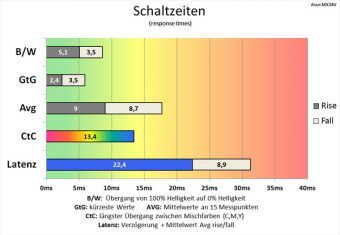
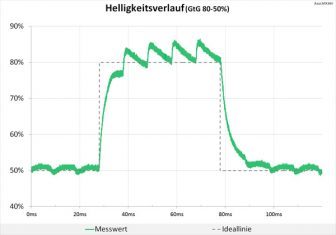
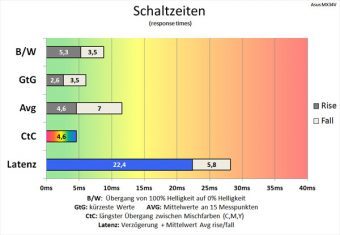
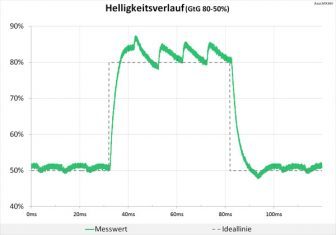
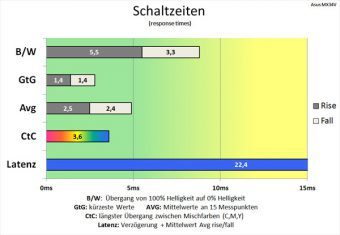
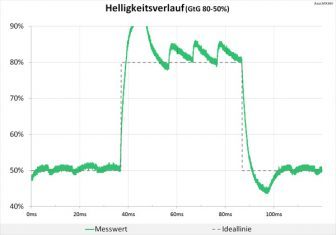
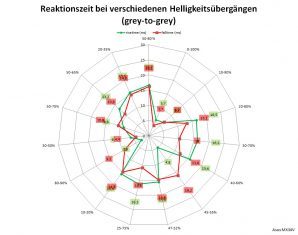
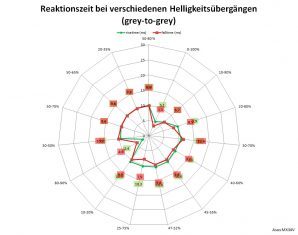
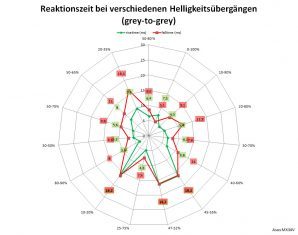
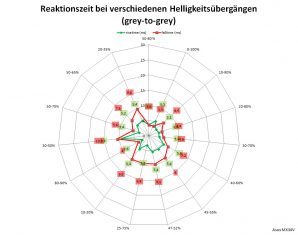
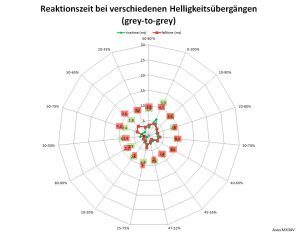
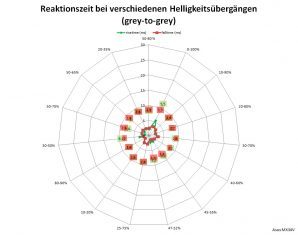




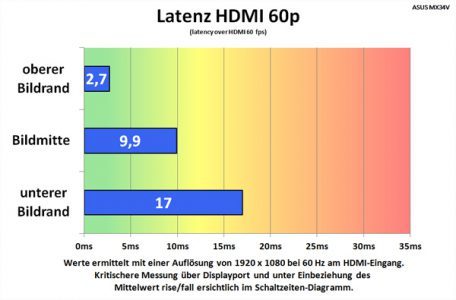
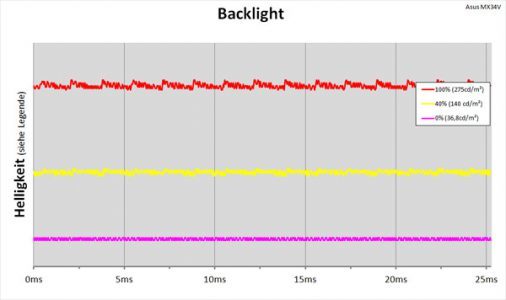






























Danke für den Test! Ich besitze den Monitor selbst auch und hätte hier deutlich bessere Testergebnisse bei der Qualität und Repsonsetime erwartet.
Die Ergonomischen Möglichkeiten sind leider wirklich schlecht, vor Allem wenn man den Preis betrachtet. Also ich bin glücklich mit dem Monitor. Wollte mir erst den Samsung C3491 holen, aber nachdem euer Test nich so gut für den Ausfiel habe ich mir „blind“ den Asus geholt.